| 0. naloga:
Anketa: Naravna kopališča (jezera) ob Pisateljski pešpoti po
Sloveniji (wordov dokument) (kliknite
tukaj) 1. naloga: Elektronsko anketo moramo najprej načrtovati.
Prazen dokument, v katerem boste načrtovali anketo, dobite
tukaj.
Pri izpolnjevanju si pomagajte z že izpolnjeno anketo (kliknite
tukaj), ki govori o mnenju dijakov SESGŠ glede
slovenskih naravnih kopališč.
2. naloga: Sestavite vzorčno anketo najprej v Wordovem
dokumentu. Za sestavljanje vzorčne ankete uporabite anketna vprašanja iz
načrta ankete, ki ste ga naredili v 1. nalogi. V vaši elektronski anketi
uporabite vsaj 1 obliko od teh vprašanj glede na primernost vašega vprašanja.
Uporabite pa čim manj vprašanj da ne oblike.
Kako dodati zavihek
Razvijalec v MS Word, da boste
lahko v vzorčno anketo vstavili gumbe:
Potrditvena polja, Izbirni gumb, polje z besedilom ...
(kliknite
tukaj).
- a. video vodič:
pisanje uvoda za vzorčno anketo
-
kliknite
tukaj, če uporabljate Word 2010
- b. video vodič: Priprava načrta za anketo
in vzorčne ankete za delo
- kliknite tukaj, če uporabljate Word 2010
- c. video vodič:
kombinirano anketno vprašanje - potrditvena polja)
(slika vprašanja)
- kliknite tukaj, če uporabljate Word 2010
POZOR !!!!!!!!!!!!:
- pri tej obliki je
več možnih odgovorov in ni mogoče
odgovorov komentirati v %
- d. video vodič:
kombinirano anketno vprašanje - izbirni gumbi)
(slika vprašanja)
- kliknite tukaj, če uporabljate Word 2010
POZOR !!!!!!!!!!!:
- pri tej oblike je možen samo
en odgovor in rezultate komentirano
v %
- e. video vodič:
5 stopenjska ocenjevalna lestvica
(slika vprašanja)
- kliknite tukaj, če uporabljate Word 2010
- f. video vodič:
semantični diferencial
(slika vprašanja)
- kliknite tukaj, če uporabljate Word 2010
- g. video vodič:
odprto anketno vprašanje
(slika vprašanja)
- kliknite tukaj, če uporabljate Word 2010
- h. video vodič:
razvrščanje odgovorov
(slika vprašanja)
- kliknite tukaj, če uporabljate Word 2010
- i. video vodič:
številčno kombinirano anketno vprašanje
(slika vprašanja)
- kliknite tukaj, če uporabljate Word 2010
- j. video vodič:
da ne anketno vprašanje
(slika vprašanja)
- kliknite tukaj, če uporabljate Word 2010
- k. video vodič:
anketno vprašanje za spol
(slika vprašanja)
- kliknite tukaj, če uporabljate Word 2010
- l. video vodič:
anketno vprašanje za starost
(slika vprašanja)
- kliknite tukaj, če uporabljate Word 2010
3. naloga: Oštevilčite vzorčno anketo
kot vam prikazuje video-vodič, ki ga dobite
tukaj.
Primer vzorčne ankete Uporaba mobilne
telefonije med dijaki razreda 4.B, Ekonomsko trgovske šole si lahko ogledate
tukaj.
4. naloga: S pomočjo vzorčne ankete lahko sestavimo spletno
anketo v spletni aplikaciji Limesurvey (Slika 1).
- V spletno anketo vstopite
tukaj. Podatke za vstop dobite
tukaj.
5. naloga: Najprej si oglejte
tukaj s pomočjo video vodiča , kako pripravimo elektronsko anketo
Limesurvey, da lahko vanjo vpisujemo anketna vprašanja.
6a. naloga: Kako lahko naredimo posamezno obliko anketnega
vprašanja, si oglejte na prvih spodnjih plavih povezavah pri
posameznih točkah s pomočjo video vodičev:
- a.video vodič:
kombinirano anketno vprašanje - potrditvena polja (slo.
Več možnih odgovorov,
ang. Multiple options, ) (kliknite
tukaj)
- za sliko anketnega vprašanja kliknite
tukaj
- b.video vodič:
kombinirano anketno vprašanje - izbirni gumbi (slo.
Seznam (izbirni gumbi,
ang. List (radio), ) (kliknite
tukaj)
- za sliko anketnega vprašanja kliknite
tukaj
- c.video vodič:
5 stopenjska ocenjevalna lestvica
(slo.
5-stopenjska lestvica, ang. Array (5
point choice)) (kliknite
tukaj)
- za slike anketnega vprašanja kliknite
tukaj
- d.video vodič:
semantični diferencial
(slo.
Polje ang. Array) (kliknite
tukaj)
- za sliko anketnega vprašanja kliknite
tukaj
- e.video
vodič:
odprto anketno vprašanje
(slo. Dolgo besedilo,
ang. Long free text) (kliknite
tukaj)
- za sliko anketnega vprašanja kliknite
tukaj
- f.video vodič:
razvrščanje odgovorov (slo. Razvrščanje,
ang. Ranking) (kliknite
tukaj)
- za sliko anketnega vprašanja kliknite
tukaj
- g.video vodič:
številčno kombinirano anketno vprašanje
(slo. Seznam (izbirni
gumbi), ang. List (radio)))
(kliknite
tukaj)
- za sliko anketnega vprašanja kliknite
tukaj
- h.video vodič:
anketno vprašanje Da Ne (slo.
Da Ne, ang. Yes No)
(kliknite
tukaj)
- za sliko anketnega vprašanja kliknite
tukaj
- i.video vodič:
anketno vprašanje za spol (slo.
Spol, ang. Sex)
(kliknite
tukaj)
- za sliko anketnega vprašanja kliknite
tukaj
- j.video vodič:
anketno vprašanje za starost (slo.
Seznam (izbirni gumbi, ang. List (radio))
(kliknite
tukaj)
- za sliko anketnega vprašanja kliknite
tukaj
6b. naloga: Ali morate
anketirati samo določene anketirance, npr. samo ženske (dijakinje)
ali moške (dijake) ...? Kako jih obvestiti o tem v anketi, kliknite
tukaj.
7a. naloga: Objavite vašo spletno
anketo
tukaj. Kako objaviti spletno anketo na Googlovem dokumentu, si oglejte
tukaj (uporabno samo
za redne dijake Ekonomsko-trgovske šole).
7b.
naloga: Kako poslati povezavo anketirancem, si oglejte
tukaj. (uporabno za
dijake ob delu).
POZOR:
Povezava za vstop na anketo je:
http://www.sola1.si/sprasevanje/admin/admin.php
Ne vpisujte
http://www.sola1.si/anketa/admin/admin.php kot kaže video-vodič,ker je to
veljalo za staro verzijo.
Kako izgleda taka anketa, si lahko ogledate na
primeru Način kupovanja pametnih ur med dijaki SESGŠ
tukaj.
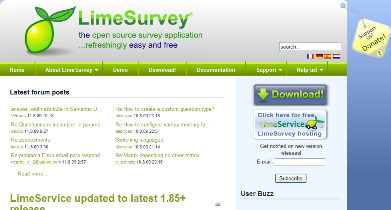
Slika 1: Domača stran brezplačne spletne ankete LimeSurvey
Kakšna anketna vprašanja so možna v spletni
anketi Limesurvey, si lahko ogledate
tukaj. V naši anketi Uporaba mobilne
telefonije med dijaki ETŠ Kranj, smo uporabili samo nekatere med njimi.
POZOR: Bi želeli naložiti
LimeSurvey anketo na Arnesov strežnik
kot administrator šole . Kako to
narediti, si oglejte
tukaj. Če želite, da vam bo program naredil grafe, morate na
strežniku določiti mapo tmp kot zapisljivo (777).
Glejte sliko!
7.naloga:
Če želite, izdelajte vabilo za reševanje vaše ankete. Kako to narediti, si
oglejte
tukaj.
8. naloga: Shranite vaše rezultate ankete kot excelov dokument. Kako to
narediti, si oglejte
tukaj.
Rezultate ankete Mnenje dijakov SESGŠ o mobilnih operaterjih v Excelovi
datoteki, si lahko ogledate
tukaj.
9. naloga: Spodaj
imate pod točkami od a. do h. na voljo video vodiče, ki vam bodo pokazali, kako
pridobiti rezultate za posamezno obliko anketnega vprašanja.
9 I.
Pred pisanjem rezultatov za anketo si oglejte, kako je potrebno
rezultate ankete iz Excela
prepisati v izdelane
tabele, če računamo aritmetično sredino za:
- lestvico;
- razvrščanje;
- semantični diferencial (kliknite
tukaj).
- a. video vodič: prikaz rezultatov za
anketno
vprašanje (izbirni gumbi) (kliknite
excel 2016) ->
izračun frekvenčne porazdelitve
- za sliko
rezultata anketnega vprašanja v Excelu kliknite
tukaj
-
b. video vodič: prikaz rezultatov
za kombinirano anketno vprašanje
(potrditvena polja)
(kliknite
excel
2016) ->
izračun frekvenčne porazdelitve
- za sliko
rezultata anketnega vprašanja v Excelu kliknite
tukaj
- c. video vodič: prikaz rezultatov
za semantični diferencial
(kliknite
excel 2016)
-> izračun aritmetične sredine
- za sliko
rezultata anketnega vprašanja v Excelu kliknite
tukaj
- d. video vodič: prikaz rezultatov
za
ocenjevalno
lestvico
(kliknite
excel 2016)
-> izračun aritmetične sredine
- za sliko
rezultata anketnega vprašanja kliknite
tukaj
- e. video vodič: prikaz rezultatov za
odprto
anketno vprašanje
(kliknite
excel 2016)
izračun frekvenčne porazdelitve
- za sliko
rezultata anketnega vprašanja kliknite
tukaj
-
f.
video vodič: prikaz rezultatov za
razvrščanje
odgovorov
(kliknite
excel 2016)
-> izračun aritmetične sredine
- za sliko rezultata anketnega vprašanja kliknite
tukaj
-
g. video vodič: prikaz rezultatov za
številčno kombinirano
anketno vprašanje (izbirni gumb)
(kliknite
excel 2016)
izračun frekvenčne porazdelitve
- za sliko rezultata anketnega vprašanja kliknite
tukaj
-
h. svideo vodič: prikaz rezultatov za
vprašanje Da Ne
(kliknite
excel 2016)
izračun frekvenčne porazdelitve
- za sliko rezultata anketnega vprašanja kliknite
tukaj
10. naloga: Tu so video-vodiči, ki prikazujejo obdelavo
rezultatov s
frekvenčno porazdelitvijo.
- c. video vodič: prikaz rezultatov
za semantični diferencial
(kliknite
excel 2016)
- za sliko
rezultata anketnega vprašanja v Excelu kliknite
tukaj
- d. video vodič: prikaz rezultatov
za
ocenjevalno
lestvico
(kliknite
excel 2016)
- za sliko
rezultata anketnega vprašanja kliknite
tukaj
- f.
video vodič: prikaz rezultatov za
razvrščanje
odgovorov
(kliknite
excel 2016)
- za sliko rezultata anketnega vprašanja kliknite
tukaj
11. naloga:
Analiza lestvic, razvrščanja .. s škatlo z brki (grafikonom
kvartilov, boxplot) (kliknite
tukaj) |
Predstavitveni film | |